Die Datenschutz-Grundverordnung (DSGVO) ist eine neue EU-Verordnung, mit der Unternehmen an strengere Auflagen hinsichtlich der Erfassung und Verarbeitung personenbezogener Daten von Bürgerinnen und Bürgern der Europäischen Union (EU) gebunden werden.
Von der DSGVO sind alle Unternehmen betroffen, die Daten von Bürgerinnen und Bürgern der EU erfassen und verarbeiten. Dies gilt auch, wenn diese Unternehmen außerhalb der EU ansässig sind.
Die neue Verordnung tritt am 25. Mai 2018 in Kraft und wird sich entscheidend auf die Art und Weise auswirken, wie Marketer ihre Beziehungen zu Interessenten und Kunden gestalten. Ab diesem Stichtag werden für Verstöße gegen die Verordnung erhebliche Strafen/Sanktionen verhängt.
![→ DSGVO-Kit inkl. Handbuch & Webinar-Aufzeichnung [Kostenloser Download]](https://no-cache.hubspot.com/cta/default/53/2e9ada19-9e99-4e0f-ade7-033de346e4f8.png)
In diesem Beitrag erfahren Sie, wie Sie die Funktionen der HubSpot-Software richtig einsetzen, um DSGVO-konformes Marketing zu betreiben.
HubSpot kann zwar nicht gewährleisten, dass Unternehmen die Bestimmungen der DSGVO vollständig erfüllen – diese Aufgabe kann nur eine entsprechende Rechtsberatung übernehmen –, unsere Software bietet aber bereits viele praktische Funktionen, die Ihnen die Compliance mit der DSGVO erleichtern.
Phase 1: Datenerfassung – Landing-Pages, Formulare und Double-Opt-in
Der DSGVO zufolge dürfen in Unternehmen personenbezogene Daten nur mit Einwilligung der betreffenden Personen gespeichert und verwendet werden.
Diese Einwilligung muss dabei „freiwillig, für den konkreten Fall, in informierter Weise und unmissverständlich“ bekundet werden. Die Verantwortlichen müssen die betreffenden Personen dabei in einer „klaren und einfachen“ Rechtssprache, die „von den anderen Sachverhalten klar zu unterscheiden ist“ ansprechen.
Da die HubSpot-Software u. a. dazu dient, Landing-Pages und Formulare zu erstellen und zu personalisieren, bietet sie bereits Tools, die Ihnen dabei helfen können, die Auflagen der DSGVO bezüglich der Einwilligung zur Datenerfassung und -verarbeitung zu erfüllen. Nutzen Sie diese Tools, um Ihre potenziellen Kunden darüber zu informieren, wie Sie ihre Daten verwenden, speichern und verarbeiten werden, und um sie auf ihr Recht zum Widerruf ihrer Einwilligung hinzuweisen.
Einwilligungserklärung in Formulare einbinden und nachverfolgen
In Ihrem HubSpot-Account können Sie eine Einwilligungserklärung wie folgt in Ihre Formulare einbinden:
- Gehen Sie zu „Kontakte“ > „Formulare“.
- Erstellen Sie ein neues Formular oder bearbeiten Sie ein bestehendes.
- Gehen Sie zum Bereich „Formularfeld hinzufügen“ und klicken Sie auf „Neu erstellen“. Daraufhin öffnet sich ein Dialogfenster, über das Sie eine neue Eigenschaft erstellen können. Diese Eigenschaft steht Ihnen dann künftig in allen Formularen als Formularfeld zur Verfügung.
- Geben Sie im Feld „Label“ Ihren Text ein und wählen Sie unter „Feldtyp“ die Option „Einfaches Kontrollkästchen“ aus.
- Klicken Sie auf „Speichern“.
- Ihre neue Eigenschaft wird nun im Bereich „Formularfeld hinzufügen“ auf der linken Seite angezeigt. Von dort aus können Sie sie nun durch Doppelklicken zu Ihrem Formular hinzufügen. Alternativ können Sie sie auch einfach mit der Maus an die gewünschte Stelle ziehen.
- Vergessen Sie nicht, das Feld als Pflichtfeld zu definieren.
- Wenn Sie die Feldoptionen bearbeiten möchten, klicken Sie auf das Bleistiftsymbol. Denken Sie daran, dass dieses Feld dazu dient, die Benutzer klar und unmissverständlich darüber aufzuklären, wozu sie ihre Einwilligung geben.
- Vergessen Sie nicht, die neue Eigenschaft zu allen Ihren Formularen hinzuzufügen und ggf. anzupassen.
Hier sind noch einmal alle Schritte veranschaulicht:
Double-Opt-in einrichten
Beim Double-Opt-in handelt es sich um ein Verfahren, bei dem Benutzer, die ein Formular von Ihnen ausgefüllt haben, noch einmal bestätigen müssen, dass sie tatsächlich Mitteilungen von Ihnen erhalten möchten.
Aus der DSGVO geht nicht hervor, ob diese Art der Zustimmung künftig zwingend erforderlich ist. Solange also seitens der EU oder einer Aufsichtsbehörde das Double-Opt-in nicht ausdrücklich vorgeschrieben wird, kann davon ausgegangen werden, dass es im Rahmen der DSGVO nicht obligatorisch ist.
Dazu sollte jedoch angemerkt werden, dass in einem Großteil der Unternehmen das Double-Opt-in ohnehin als zusätzliche Absicherungsmaßnahme genutzt wird, um noch einmal die persönliche Einwilligung der betreffenden Personen einzuholen.
Nachdem Sie die Double-Opt-in-Funktion aktiviert haben, wird allen Besuchern Ihrer Webseite, denen dort zum ersten Mal ein Formular ausgefüllt hat, eine Bestätigungs-E-Mail gesendet.
In Ihrem HubSpot-Account richten Sie die Double-Opt-in-Funktion wie folgt ein:
- Gehen Sie zu „Content“ > „Content-Einstellungen“.
- Klicken Sie im Menü links auf „E-Mail“, gehen Sie zum Tab „Abonnements“ und dann zum Abschnitt „Double-Opt-in“.
- Klicken Sie unter auf den Link im Feld „Double-Opt-in aktivieren“, um Ihre Opt-in-E-Mail zu bearbeiten/veröffentlichen. Dies ist die Nachricht ein, die Ihre Kontakte erhalten sollen, nachdem sie zum ersten Mal ein Formular auf Ihrer Website ausgefüllt haben. Sie können die Funktion für das Double-Opt-in erst aktivieren, wenn Sie diese E-Mail veröffentlicht haben.
- Daraufhin können Sie im Dropdown-Menü „Bestätigungsseite“ eine Seite auswählen, auf die Ihre Kontakte geleitet werden, nachdem sie in Ihrer E-Mail auf den Bestätigungslink geklickt haben. Klicken Sie auf „Neue Seite erstellen“, um den Editor für Landing-Pages zu öffnen und eine neue Seite als Bestätigungsseite aufzusetzen.
- Bei Bedarf können Sie auch gleich eine Follow-up-E-Mail erstellen, die Besuchern gesendet wird, nachdem Sie das Double-Opt-in vollzogen haben.
- Aktivieren Sie dazu einfach das Kontrollkästchen „Follow-up-E-Mail hinzufügen“. Wie bei der Opt-in-E-Mail auch müssen Sie zunächst die E-Mail selbst veröffentlicht haben, um die Option aktivieren zu können.
- Legen Sie dann im Dropdown-Menü „Optionen aktivieren“ fest, ob Sie das Double-Opt-in für Ihre gesamte Website oder nur für bestimmte Seiten aktivieren möchten.
- Klicken Sie zum Abschluss auf „Speichern“.
In diesem kurzen Video sind noch einmal alle Schritte veranschaulicht:
Phase 2: Datenspeicherung und -verarbeitung – Kontakte exportieren, Daten bearbeiten und aktualisieren
Einzelpersonen hatten schon immer ein Recht darauf, Zugriff auf ihre persönlichen Daten zu verlangen. Mit der DSGVO werden diese Rechte nun ausgeweitet.
HubSpot arbeitet im Hinblick auf den Stichtag im Mai 2018 daran, ab diesem Tag sämtliche Bestimmungen der DSGVO zu erfüllen. Wir empfehlen unseren Kunden und Interessenten, regelmäßig einen Blick auf unsere Seite zur DSGVO zu werfen, da wir diese über die kommenden Monate hinweg fortlaufend aktualisieren werden.
Die HubSpot-Software bietet übrigens bereits die Möglichkeit, Datensätze in benutzerfreundlichem Format zu exportieren. Eine entsprechende Funktion finden Sie in Ihrem HubSpot-Portal. Sie müssen lediglich den gewünschten Datensatz aufrufen und können die Daten mit wenigen Klicks exportieren.
Wenn ein Kontakt von seinem Recht auf Auskunftserteilung Gebrauch macht, etwa weil er den Anbieter wechseln oder prüfen möchte, welche Daten Sie zu ihm in Ihrem HubSpot-Account gespeichert haben, hilft Ihnen diese Option dabei, Ihrer Auskunftspflicht nachzukommen.
Kontaktdaten exportieren
- Gehen Sie zu „Kontakte“ > „Kontakte“.
- Suchen Sie nach dem gewünschten Kontakt und aktivieren Sie das Kontrollkästchen neben seinem Namen.
- Klicken Sie links unter „Alle Kontakte“ auf „Optionen“.
- Klicken Sie auf „Exportieren“.
- Geben Sie die E-Mail-Adresse an, an die das exportierte Dokument gesendet werden soll, und wählen Sie das gewünschte Format aus.
- Legen Sie anschließend fest, ob Sie nur die derzeit ausgewählten Eigenschaften oder alle Eigenschaften exportieren möchten. (Die exportierte Datei enthält später eine Spalte pro Eigenschaft.)
- Klicken Sie auf „Exportieren“.
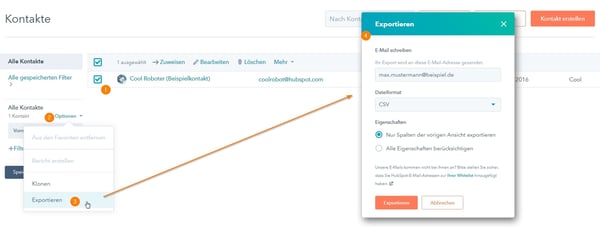
Daten bearbeiten bzw. aktualisieren
Die aktuell geltenden Verordnungen räumen Einzelpersonen bereits das Recht darauf ein, die Bearbeitung oder Aktualisierung von Daten einzufordern, die in Unternehmensdatenbanken gespeichert sind. Dies kann z. B. dann erforderlich werden, wenn sich ihre E-Mail-Adresse geändert hat.
An diesem Recht wird sich mit der DSGVO grundsätzlich nichts ändern. Was sich aber ändern wird, sind die Sanktionen, die für Verstöße verhängt werden können. Denn Rechtsverletzungen dieser Art werden künftig strenger bestraft.
In HubSpot können Sie Kontakteigenschaften wie folgt bearbeiten:
- Gehen Sie zu „Kontakte“ > „Kontakte“.
- Suchen Sie nach dem Kontakt, den Sie bearbeiten möchten, und klicken Sie auf den Namen. Daraufhin wird der zugehörige Kontaktdatensatz angezeigt.
- Klicken Sie dort im Abschnitt „Über“ auf die Eigenschaft, die Sie bearbeiten möchten, und nehmen Sie die Änderungen vor.
- Klicken Sie auf „Speichern“.
- Sollte die gewünschte Eigenschaft nicht angezeigt werden, klicken Sie auf „Alle Eigenschaften anzeigen“.
- Suchen Sie die gewünschte Kontakteigenschaft, klicken Sie auf das Dropdown-Menü bzw. in das Feld und nehmen Sie Ihre Änderungen vor.
- Klicken Sie auf „Speichern“.
Phase 3: Beendigung einer Kundenbeziehung – Abmelden und E-Mail-Präferenzen
Alle E-Mails, die Sie mit der Marketing-Software von HubSpot an Interessenten und Kunden senden, enthalten eine Abmelde-Schaltfläche, über die die Empfänger Ihrer E-Mails Sie schnell und einfach wissen lassen können, dass sie künftig keine Marketing-E-Mails mehr von Ihnen erhalten möchten.
Diese Funktion hilft Unternehmen zudem dabei, die Auflagen der EU-weit geltenden E-Privacy-Verordnung zu erfüllen. Gleichzeitig haben Kunden und Interessenten die Möglichkeit, über die E-Mail-Präferenzen selbst festzulegen, welche Art von E-Mails sie erhalten möchten.
Optionen für das Abmelden und für E-Mail-Präferenzen einrichten
- Gehen Sie zu „Content“ > „Content-Einstellungen“.
- Klicken Sie im Menü links auf „E-Mail“ und gehen Sie dann zum Tab „Abonnements“.
- In den Abonnement-Einstellungen sind bereits Standardseiten eingerichtet, die Sie einfach übernehmen können.
- Alternativ können Sie diese auch personalisieren. Klicken Sie dazu auf „Zur Vorlage“ und klonen Sie die Vorlage.
- Wenn Sie die neue Vorlage erstellt haben, gehen Sie zurück zu den Abonnement-Einstellungen und wählen Sie die Vorlage im entsprechenden Dropdown-Menü aus.
- Klicken Sie zum Abschluss auf „Speichern“, um Ihre Änderungen zu übernehmen.
Die HubSpot-Software bietet zahlreiche Funktionen, die Ihnen die Compliance mit der DSGVO erleichtern.
Die DSGVO bietet Marketern eine hervorragende Gelegenheit, die Art und Weise, wie sie die Beziehungen zu Interessenten und Kunden gestalten und pflegen, zu optimieren.
Aus unserer Sicht wird die DSGVO dafür sorgen, dass Marketer die Anforderungen der Benutzer noch mehr in den Mittelpunkt rücken und dass Geschäftsabläufe künftig noch transparenter sein werden.

Bitte beachten: Dieser Blog-Beitrag stellt keine Rechtsberatung für Ihr Unternehmen im Hinblick auf die Einhaltung der EU-Verordnungen zum Datenschutz, wie etwa der DSGVO, dar. Dieser Artikel bietet lediglich Hintergrundinformationen zum besseren Verständnis der DSGVO. Diese Informationen sind nicht mit einer rechtlichen Beratung gleichzusetzen, bei der ein Rechtsanwalt das geltende Recht auf Ihre spezifischen Umstände anwendet. Wir weisen Sie deshalb darauf hin, dass Sie bei Beratungsbedarf über die Auslegung dieser Informationen oder über deren Richtigkeit und Vollständigkeit einen Rechtsanwalt hinzuziehen sollten. Um es kurz zu machen: Dieses Dokument stellt weder eine Rechtsberatung noch eine Empfehlung für eine bestimmte Auslegung geltenden Rechts dar.
Wichtiger Hinweis: Stand der Informationen in diesem Blog-Beitrag ist Dezember 2017. Wir werden weiterhin an unseren Funktionen arbeiten, um unsere Kunden bestmöglich dabei zu unterstützen, bis zum Stichtag, dem 25. Mai 2018, die Bestimmungen der DSGVO zu erfüllen.
Ursprünglich veröffentlicht am 22. Februar 2018, aktualisiert am Januar 19 2023
